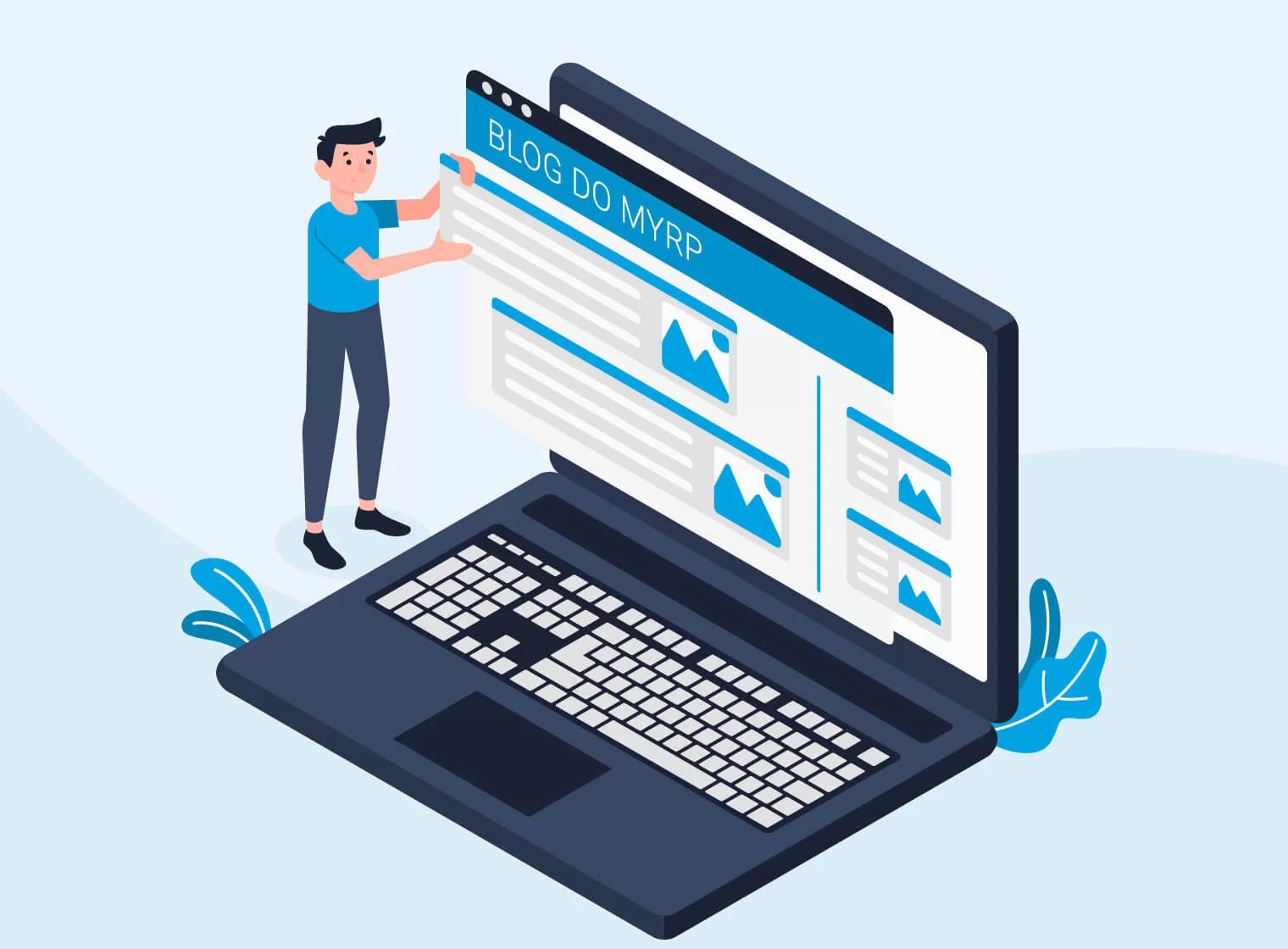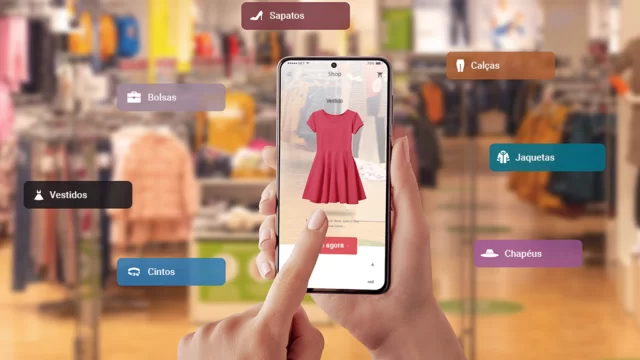A emissão do CT-e de anulação é realizada quando o transportador precisa cancelar um CT-e e o prazo de cancelamento foi excedido.
Neste caso, para emitir o CT-e de anulação o TOMADOR do serviço primeiramente deve gerar o Evento de Prestação de Serviço em Desacordo.
Após a geração do evento, você acessará Menu:
Depois, clique em Transporte:
E na coluna verde, clique na opção CT-e:
Após, clique no botão mais para adicionar novo documento:
No campo Emissão, informe a data de hoje:
Informe a CFOP 1206 ou 2206 (caso o CT-e original possua uma CFOP de saída) ou 5206 ou 6206 (caso o CT-e original possua uma CFOP de entrada).
Importante: A CFOP iniciará com 1, se o CT-e original a CFOP inicia com 5. A CFOP iniciará com 2, caso no CT-e original a CFOP inicie com 6. Isso pode ocorrer ao contrário também, caso a CFOP do CT-e original iniciar com 1, a CFOP do CT-e de anulação iniciará com 5. Qualquer dúvida em relação a CFOP, consulte o seu contador.
Os dados como RNTRC e natureza de operação se mantém os mesmos do CT-e original:
Após, no campo finalidade de emissão, você informará CT-e de anulação de valores:
Os campos Tipo de Serviço e CPF/CNPJ autorizados se manterão iguais ao CT-e original:
No campo Chave de acesso do CT-e referenciado informe a chave de acesso do CT-e que você está anulando:
Importante: chave de acesso é um código composto por 44 dígitos numéricos que ficam logo abaixo do código de barras.
Nos campos Local de Inicio da Prestação e Local de término da prestação, informe os mesmos dados do CT-e original:
Depois de concluir a primeira aba, acesse a aba PARTICIPANTES:
Nesta aba, você informará os mesmos dados do Tomador, Remetente e Destinatário do CT-e original:
Após preencher, acesse a aba SERVIÇOS E IMPOSTOS:
Nesta aba, você incluirá as mesmas informações no Valor Total da Prestação de Serviço e Valor a Receber do CT-e original:
Depois, você incluirá (caso no CT-e original tenha sido incluído) os componentes e o ICMS, senão, pule este passo:
Após, acesse a aba FINALIDADE DE EMISSÃO:
Nesta aba, você informará novamente a chave de acesso do CT-e a ser anulado:
E, informará a data em que o tomador do serviço emitiu o Evento de Prestação de Serviço em Desacordo:
Para finalizar (caso desejar) acesse a aba PAGAMENTO:
Nesta aba, você adicionará informações de pagamento e as observações do CT-e. Caso você não queira, poderá pular esta etapa e emitir o documento. Senão, clique em adicionar e preencha conforme os dados do CT-e original:
Preencha os campos e clique em salvar:
Por último (novamente, caso desejar) informe as observações que você deseja adicionar no rodapé do CT-e. Caso seja alguma informação para o seu cliente, informe no campo Informações para o Contribuinte, se for alguma informação de legislação, informe no campo Informações para o Fisco:
Após, seu documento está concluído e você já pode emitir! =D
Depois de autorizado, é necessário emitir o CT-e de Substituição, clique aqui para ver como emitir.